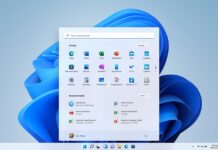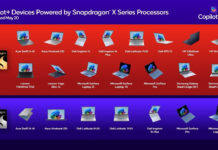Trong bài viết này, chúng tôi sẽ chỉ ra cho bạn cách để bạn có thể ngăn không cho những ứng dụng không cần thiết chạy nền trên Windows 10 để tiết kiệm tài nguyên.
Trong bài viết này, chúng tôi sẽ chỉ ra cho bạn cách để bạn có thể ngăn không cho những ứng dụng không cần thiết chạy nền trên Windows 10 để tiết kiệm tài nguyên.
Những lưu ý trước khi tắt ứng dụng
Trước khi tiến hành vô hiệu hóa khả năng chạy nền của tất cả các ứng dụng, có một số điều bạn cần lưu ý như sau:
- Việc vô hiệu hóa khả năng chạy nền không ảnh hưởng đến hoạt động thông thường của ứng dụng. Bạn vẫn có thể mở và sử dụng chúng. Việc này chỉ ngăn ứng dụng khỏi việc tải dữ liệu, sử dụng CPU/RAM và làm hao pin trong khi bạn không sử dụng chúng.
- Một khi khả năng chạy nền của ứng dụng đã bị vô hiệu hóa, bạn sẽ không nhận được bất kỳ thông tin nào từ nó dưới dạng thông báo hoặc cập nhật trên live tile, chẳng hạn tin tức mới trên các live tile của trình đơn Start.
- Một vài trong số những ứng dụng này cần phải chạy nền để thực thi chức năng của nó. Ví dụ, nếu bạn vô hiệu hóa khả năng chạy nền của ứng dụng Alarm, đồng hồ báo thức sẽ thông báo khi bạn hẹn giờ báo thức. Dĩ nhiên, nếu bạn đã có một ứng dụng đồng hồ báo thức khác tốt hơn, bạn có thể vô hiệu hóa khả năng chạy nền của ứng dụng Alarm. Điều đó tùy thuộc vào nhu cầu sử dụng của bạn.
- Quy trình này chỉ vô hiệu hóa các khả năng chạy nền của các ứng dụng Universal Windows 10 có thể kiểm soát hoàn toàn. Bạn không thể vô hiệu hóa các ứng dụng bên thứ ba sử dụng quy trình này. Thí dụ, bạn có thể ngăn không cho Microsoft Edge chạy nền, nhưng bạn không thể ngăn Chrome chạy nền sử dụng phương pháp này.
Cách vô hiệu hóa khả năng chạy nền của ứng dụng trên Windows 10
Để truy cập vào các ứng dụng có khả năng chạy nền, di chuyển đến phần Settings từ trình đơn Start và nhấp chọn Privacy.


Kéo xuống dưới cùng bên của khung bên trái và nhấp vào Background apps. Bạn sẽ thấy danh sách tất cả các ứng dụng Universal của Windows 10 trong khung bên phải với một công tắt On và Off kế bên chúng.
Chỉ cần nhấp vào công tắt kế bên ứng dụng bạn không sử dụng, và nó sẽ bị tắt. Nếu cần, bạn có thể thực hiện các thao tác tương tự bất kỳ khi nào để kích hoạt lại các ứng dụng.

Mẹo: Nếu bạn muốn biết chính xác những ứng dụng Universal đang sử dụng bao nhiêu tài nguyên, bạn có thể xem từ Task Manager. Chỉ cần mở Task Manager bằng cách nhấn Ctrl + Shift + Esc, và bạn sẽ thấy tất cả dữ liệu dưới thẻ App history.